Với những người sử dụng điện thoại iPhone mà muốn chuyển dữ liệu nhanh chóng sang điện thoại hệ điều hành Android thì không khỏi gặp những bất tiện nhất định. Tuy nhiên, bài viết dưới đây sẽ chia sẻ tới bạn một số mẹo hay giúp chuyển dữ liệu từ iPhone sang Android nhanh chóng và tiện lợi.
Nội dung chính
2 cách chuyển dữ liệu từ iPhone sang Android đơn giản
Để chuyển dữ liệu từ iPhone sang Android bạn có thể áp dụng nhiều cách khác nhau. Tuy nhiên trong đó có 2 cách được sử dụng phổ biến nhất chính là chuyển bằng các tính năng có sẵn trên điện thoại hoặc sử dụng các ứng dụng của bên thứ 3 để chuyển dữ liệu.
Cách 1: Chuyển dữ liệu từ iPhone sang Android bằng các tính năng có sẵn
Với cách chuyển dữ liệu từ iPhone sang Android. Hãy thực hiện theo các bước hướng dẫn vô cùng đơn giản dưới đây.
1. Chuyển dữ liệu trên danh bạ
Việc chuyển dữ liệu có trên danh bạ điện thoại iOS sang Android tiến hành thông qua việc đồng bộ toàn bộ danh bạ iPhone lên Gmail rồi dùng điện thoại Android đăng nhập tài khoản Gmail đó và tải danh bạ về điện thoại.
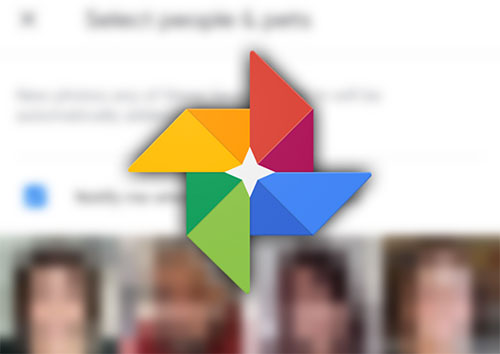
Chi tiết các bước thực hiện như sau:
Bước 1: Khởi động điện thoại iPhone rồi vào mục Settings >> iCloud >> Contacts để đồng bộ hóa tất cả danh bạ của bạn lên iCloud.
Bước 2: Truy cập vào trang iCloud.com và sử dụng tài khoản ID của Apple để đăng nhập. Bạn chọn tiếp mục Contacts >> Select All >> Export vCard.
Bước 3: Tiến hành tải tập tin .vcf về và đăng nhập luôn vào tài khoản Google Contacts hoặc lưu danh bạ trên điện thoại là xong.
Bước 4: Cuối cùng, bạn chỉ cần truy cập vào trang contacts.google.com và nhấn chọn Import >> Go to old contacts >> More >> Import và chọn tập tin danh bạ vừa tải về rồi lưu trên máy.
- Tìm hiểu thêm: Hướng dẫn đồng bộ danh bạ lên Gmail cho mọi dòng điện thoại
2. Chuyển hình ảnh từ iPhone sang Android
Để chuyển dữ liệu hình ảnh từ iPhone sang Android bằng các tính năng có sẵn như Google Photo, bạn thực hiện theo các bước sau:
Bước 1: Mở ứng dụng Google Photos trên iPhone sau đó chọn biểu tượng 3 gạch.
Bước 2: Chọn Cài đặt rồi chọn mục Sao lưu và đồng bộ hoá dữ liệu hình ảnh.
Bước 3: Kích hoạt tính năng Sao lưu và đồng bộ hoá lên rồi đợi tất cả hình ảnh được đồng bộ hóa lên Google Photos.
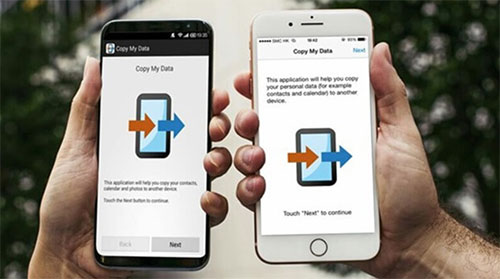
Trên điện thoại Android thì bạn chỉ cần đăng nhập ứng dụng Google Photos bằng tài khoản email đã tiến hành đồng bộ ảnh trên iPhone là hoàn tất quá trình chuyển ảnh
Cách 2: Chuyển dữ liệu từ iPhone sang Android bằng ứng dụng

Bước 1: Tiến hành kết nối Internet cho điện thoại Android và iPhone chung một mạng Wifi.
Bước 2: Lần lượt tải phần mềm Copy My Data từ Google Play và App Store về 2 điện thoại Android và iOS tương ứng.
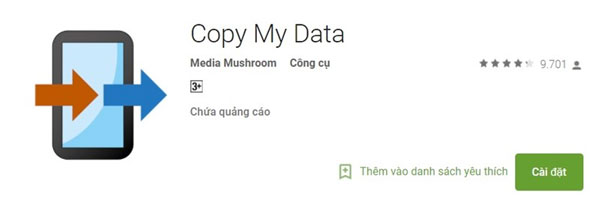
Bước 3: Sau khi tải xong, người dùng mở ứng dụng trên cả hai điện thoại rồi nhấn Next trên điện thoại Android chọn “To or From Another Device Over Wifi” rồi chọn tên iPhone.
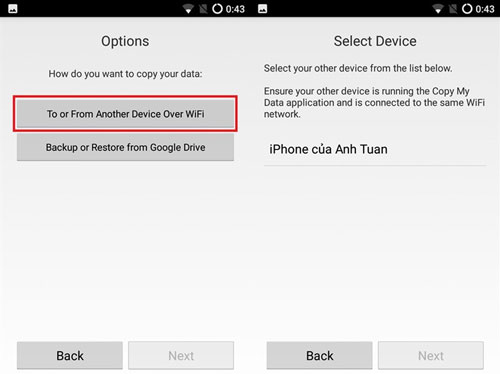
Bước 4: Người dùng có 2 lựa chọn:
- Copy data to selected device: Chuyển dữ liệu từ điện thoại Android sang iPhone.
- Copy data from selected device: Chuyển dữ liệu từ điện thoại iPhone sang Android.

Bước 5: Nhập mật khẩu mà đang hiển thị trên màn hình iPhone vào máy Android là được.
Bước 6: Trên thiết bị điện thoại cần chuyển dữ liệu, bạn chọn những file muốn chuyển.
Bước 7: Bắt đầu quá trình chuyển dữ liệu và đợi hoàn tất là xong.
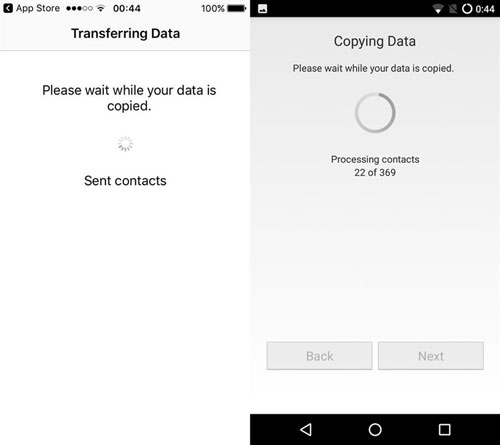
Như vậy trên đây là những hướng dẫn chi tiết cách chuyển dữ liệu từ iPhone sang Android đơn giản bằng chức năng có sẵn trên điện thoại và nhờ ứng dụng “Copy My Data”. Hy vọng những gợi ý này sẽ giúp bạn dễ dàng chuyển dữ liệu từ iOS sang Android một cách nhanh chóng.


